我们知道一般在使用中产生的一些垃圾文章都是存放在临时文件里面,我们清理系统垃圾临时文件夹也是一个重点,不过临时文件夹一般都在系统盘中,但系统盘最好不要存放一些垃圾文件以免影响系统速度,为了系统更好的运行速度,不少朋友经常会去清空临时文件夹,但对于很多新手朋友而言,多数不知道临时文件夹在哪,那么有没有什么办法解决系统临时文件夹的问题呢?下面本文将于大家分享如何转移临时文件夹的方法,只需要将临时文件夹位置指向非系统盘即可很好的解决此类问题。
下面我们以如今流行的WIN7系统为例,介绍下如何将临时文件夹从系统盘中转移出去。Win XP系统方法也类似,不过XP系统已经成为过去式,有兴趣的朋友也可以去试试,方法如下:
⒈)首先进入WIN7系统的控制面板--之后再进入“系统与安全”然后在界面的左上角会看到有“高级系统设置”我们点击进入即可,如下图:
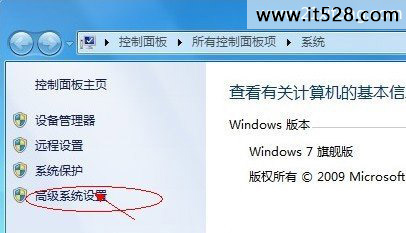
⒉)点击上图中的“高级系统设置”之后会演出“系统属性”对话框,之后我们在属性对话框中切换到“高级”选项卡上,然后再点击下面的“环境变量”,之后会弹出环境变量对话框,如下图:
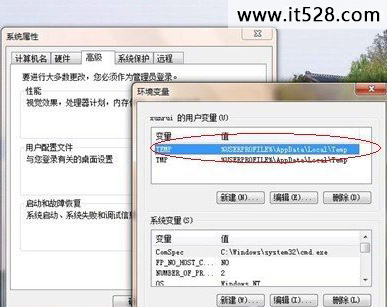
⒊)如上图,在环境变量对话框中我们会看到有“TEMP”和“TMP”选项,这两个就是临时文件夹设置选项,我们分别选中,然后点击下面的编辑即可修改临时文件存放的位置,默认是存放在系统C盘里面,我们分别更换下路径,比如更改成D盘或者其他非C盘即可,如下图:
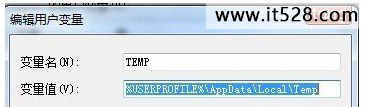
如上图所示,在编辑用户变量对话框里面我们可以修改变量值路径,将临时文件夹保存的路径更改到其他盘即可,更改完成之后不要忘记点底部的“确定”噢,更改完一路确定即可完成修改,这应以后电脑的临时文件就不会再系统盘了,这样可以有效的减少系统盘垃圾,从而提升系统的稳定性与速度,有兴趣的朋友不妨去试试。